Chrome: com esborrar les contrasenyes emmagatzemades

Com esborrar les contrasenyes emmagatzemades al navegador web Google Chrome.
És possible que hàgiu notat que Google Chrome per a Windows crea un munt de processos diferents quan s'executa. Podeu veure els processos de Chrome.exe al Gestor de tasques de Windows. Potser us preguntareu per què es necessiten diversos processos. Què fa cadascun d'ells?
Google Chrome està dissenyat per executar funcionalitats per a cada pestanya, connector i extensió dins de diferents processos. Per tant, per a cada pestanya que obriu, cada connector o extensió que utilitzeu, Google Chrome crearà un altre procés per a això. També hi ha un procés només per a la funcionalitat principal del navegador.
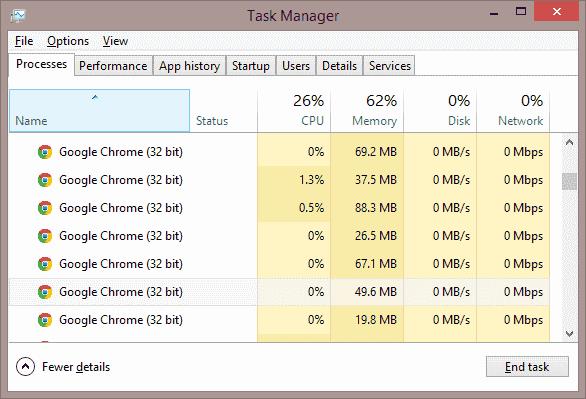
Per què està dissenyat d'aquesta manera? Bé, és per evitar una catàstrofe completa quan alguna cosa va malament. Suposem que teniu llocs web oberts en dues pestanyes diferents i una d'elles es bloqueja. En lloc de patir una fusió completa on tot s'estavella, el bloqueig es pot limitar només a una sola pestanya o procés.
Si voleu entendre completament què s'està executant Google Chrome en cada procés, podeu obrir el Gestor de tasques de Google Chrome prement " Maj " + " Esc ".
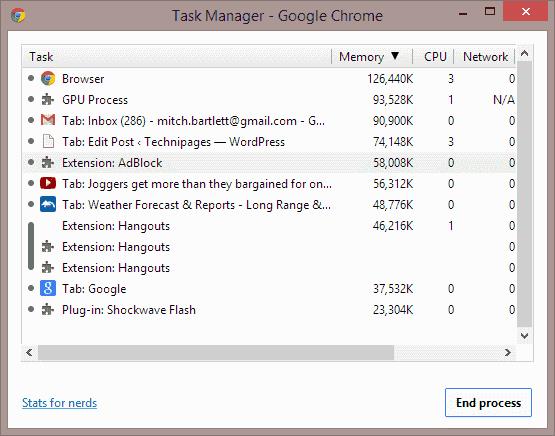
Cadascun dels elements enumerats al Gestor de tasques de Google Chrome s'executa dins d'un procés de Windows. Si seleccioneu un procés al Gestor de tasques de Google Chrome i, a continuació, seleccioneu el botó " Finalitzar procés ", també acabarà el procés a Windows.
L'ús del Gestor de tasques de Google Chrome és una bona manera de gestionar els processos si creieu que Chrome ocupa massa memòria.
És possible que observeu que, fins i tot si tanqueu Google Chrome, és possible que continuï executant processos en segon pla. Això pot passar quan hàgiu instal·lat un connector o una extensió determinats que encara poden funcionar quan Chrome no s'executa com Hangouts o Google Now.
Podeu evitar que Google Chrome executi extensions o connectors en segon pla canviant una configuració. Seleccioneu " Menú "  > " Configuració ", " Avançat " i, a continuació, desactiveu l'opció " Continuar executant aplicacions en segon pla quan Google Chrome estigui tancat " a la secció " Sistema ".
> " Configuració ", " Avançat " i, a continuació, desactiveu l'opció " Continuar executant aplicacions en segon pla quan Google Chrome estigui tancat " a la secció " Sistema ".
Tens alguna experiència amb els processos de Google Chrome que t'agradaria compartir? Feu-ho a la secció de comentaris a continuació.
Com esborrar les contrasenyes emmagatzemades al navegador web Google Chrome.
Si l'error status_breakpoint a Chrome us impedeix utilitzar el navegador, utilitzeu aquests mètodes de resolució de problemes per solucionar-ho.
Eviteu que es mostrin notificacions molestes als navegadors web Edge, Chrome, Opera i Firefox.
Apreneu dues maneres de reiniciar ràpidament el navegador web Google Chrome.
L'error 400 de Google Chrome és un error del client que es produeix a causa de sol·licituds incorrectes, sintaxi no vàlida o problemes d'encaminament.
Si heu rebut una alerta d'error crític de Google Chrome, la regla número u és NO contactar amb el servei d'assistència fals, ja que no és més que una estafa.
Com recuperar la barra d'adreces d'interès de Google Chrome si desapareix.
Apreneu a exportar i transferir les vostres contrasenyes desades al navegador web Google Chrome amb aquest tutorial.
Si l'eina de neteja de Chromes ha deixat de funcionar mentre cercava programari nociu, esborra la memòria cau i les galetes i torna a instal·lar el navegador.
Un tutorial detallat que us mostra com activar o desactivar JavaScript al navegador web Google Chrome.
Si 1Password no pot verificar la signatura del codi de Chrome, esborra la memòria cau del navegador i desactiva totes les extensions del navegador, excepte 1Password.
Canvieu l'idioma utilitzat al navegador web Google Chrome.
El vostre navegador web és una de les vostres aplicacions més utilitzades, per la qual cosa és important triar la que us convingui millor. En aquest article, passeu per alguns
Com fer front a l'avís La teva connexió no és privada a Google Chrome quan no hi ha cap perill per a la teva connexió.
L'alerta següent pot aparèixer quan intenteu baixar un fitxer o programa amb Chrome: Aquest fitxer no es pot descarregar de manera segura.
Solucioneu un problema en què Google Chrome es bloqueja quan s'intenta iniciar-lo a Windows.
Com desactivar els molestos vídeos que es carreguen automàticament al navegador web Google Chrome.
Obteniu informació sobre com evitar que Google Chrome mostri les vostres pestanyes antigues quan inicieu el navegador.
Amb tants perills en línia per fer front, no és estrany que sempre estiguis buscant maneres de mantenir-te segur. Per tant, quan veieu que la vostra connexió a Chrome és Aprèn a resoldre el missatge La teva connexió no és privat a Google Chrome amb aquests passos.
Obteniu informació sobre com imprimir més ràpidament a Google Chrome afegint una icona a la barra d'adreces d'interès que enllaça amb el diàleg d'impressió.
Desfer-se d'un programa que no aparegui a Up Next a Apple TV+ per mantenir en secret els teus programes preferits. Aquí teniu els passos.
Descobreix com de fàcil és canviar la foto de perfil del teu compte de Disney+ a l'ordinador i al dispositiu Android.
Esteu buscant alternatives a Microsoft Teams per a comunicacions sense esforç? Trobeu les millors alternatives a Microsoft Teams per a vosaltres el 2023.
Aquesta publicació us mostra com retallar vídeos amb eines integrades a Microsoft Windows 11.
Si escolteu molt la paraula de moda Clipchamp i pregunteu què és Clipchamp, la vostra cerca acaba aquí. Aquesta és la millor guia per dominar Clipchamp.
Amb l'enregistrador de so gratuït podeu crear enregistraments sense instal·lar un programari de tercers al vostre ordinador amb Windows 11.
Si voleu crear vídeos impressionants i atractius per a qualsevol propòsit, utilitzeu el millor programari d'edició de vídeo gratuït per a Windows 11.
Consulteu els consells que podeu utilitzar per mantenir les vostres tasques organitzades amb Microsoft To-Do. Aquí teniu els consells fàcils de fer, fins i tot si sou un principiant.
Resoldre el S'ha produït un error en obrir aquest document. Accés denegat. missatge d'error quan s'intenta obrir un fitxer PDF des d'un client de correu electrònic.
Esteu buscant un equivalent d'iMovie per a Windows 11/10? Descobriu les alternatives de Windows a iMovie que podeu provar per editar vídeos.

























